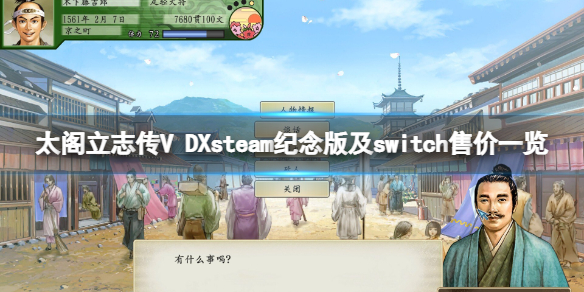win7如何添加打印机到电脑,添加打印机到电脑教程
一般大家使用电脑都是windows系统和苹果系统。两个系统都有各自的优点,windows系统是一部分小伙伴的选择,win7 是一个十分经典的版本,很多小伙伴现在电脑的系统就是win7。打印机是大家生活中十分实用的一个工具,能够帮助大家打印出各种文件。学校、办公室等场景都是需要打印机来打印文件的,一般也都是连接电脑打印的。很多使用win7的小伙伴就会好奇win7如何添加打印机到电脑,下面小编就给大家带来win7添加打印机到电脑教程。

win7添加打印机到电脑教程
Win7操作系统是目前仍广泛使用的一个版本,添加打印机到Win7电脑是常见的需求。下面将介绍如何在Win7操作系统中添加打印机。
首先,我们需要确保打印机已经连接到电脑上,可以是通过USB线或者是网络连接。并且打印机已经处于正常工作状态。
然后,在Win7电脑上点击“开始”菜单,在菜单中选择“设备和打印机”选项。在弹出的窗口中可以看到已经添加到电脑的打印机以及其他设备的图标。
接下来,点击窗口左上角的“添加打印机”按钮。点击后,系统将开始搜索已连接到电脑的打印机。
如果搜索到了已连接的打印机,会在搜索结果中显示出来。我们需要选择正确的打印机,并点击“下一步”按钮。
然后,系统会自动安装相关的打印机驱动程序。在安装过程中,请耐心等待,不要关闭窗口或者断开打印机的连接。
安装完成后,系统会弹出一个提示窗口,说明打印机已经添加成功。点击“完成”按钮即可完成添加打印机到Win7电脑的步骤。
总结起来,将打印机添加到Win7电脑可以通过点击“开始”菜单的“设备和打印机”选项,然后点击“添加打印机”按钮进行搜索和安装。添加成功后,就可以在电脑上使用该打印机进行打印任务了。